مستخدم iMessage تم إسكات الإشعارات؟ كيف تحصل من خلال

جدول المحتويات
أرسل رسالة نصية إلى أخي كثيرًا على iMessage ، خاصة خلال عطلة نهاية الأسبوع عندما يُفترض أن تلعب لعبة NFL. عاد إلى الرسائل النصية ، قال إنه لم يتم إسكاتهم.
قررت أن أصل إلى الجزء السفلي من هذا لأن هذا قد يعيق الطريق إذا كان هناك شيء أكثر إلحاحًا كنت بحاجة إلى التحدث معه .
بعد قضاء الكثير من الوقت في البحث عن كيفية عمل وضع "عدم الإزعاج والتركيز" ، جعلت الإشعار الصغير في iMessage يختفي.
إذا كان الشخص الذي تتحدث معه في iMessage به إخطارات صامتة ، يمكنك مطالبتهم بإيقاف تشغيل وضع التركيز أو إضافة جهة الاتصال الخاصة بك إلى قائمة جهات الاتصال المفضلة لديهم لتجاوز وضع التركيز.
عندما تصل إلى نهاية هذه المقالة ، سأكون قادرًا أيضًا على إيقاف تشغيل هذه الرسالة بسرعة وسهولة.
ماذا يعني عندما يتم إسكات الإشعارات لدى شخص ما؟

يوجد في iPhone وضع التركيز الذي يعمل مثل "عدم الإزعاج" ، ولكنه يُظهر جميع الإشعارات التي تلقيتها عندما كان قيد التشغيل بمجرد إيقاف تشغيله.
أنظر أيضا: هل يمكنك تغيير صوت جرس الباب من رينغ بالخارج؟إذا تم تشغيل هذا الوضع ، على سبيل المجاملة لجهات الاتصال الخاصة بك حتى يعرفوا متى يتوقعون الرد على رسائلهم ، يتيح لهم iMessage معرفة أن لديك إشعارات متوقفة حاليًا.
ما لم يضبطوا وضع التركيز للسماح بالإشعارات من بعض جهات الاتصال ، فلن يتم إيقاف جميع الإشعارات الواردة من جميع جهات الاتصالتنبيه الشخص الذي يستخدم الهاتف.
سنرى كيف يمكنك إيقاف تشغيل وضع التركيز إذا قمت بتشغيله عن طريق الخطأ وكيف يمكنك إضافة استثناءات إلى وضع التركيز.
نحن ' سوف ترى أيضًا ما يمكنك فعله إذا لم يتم تشغيل وضع التركيز البؤري ولكنك ما زلت ترى أن الإشعارات يتم إسكاتها على الجانب الآخر.
إيقاف تشغيل وضع التركيز
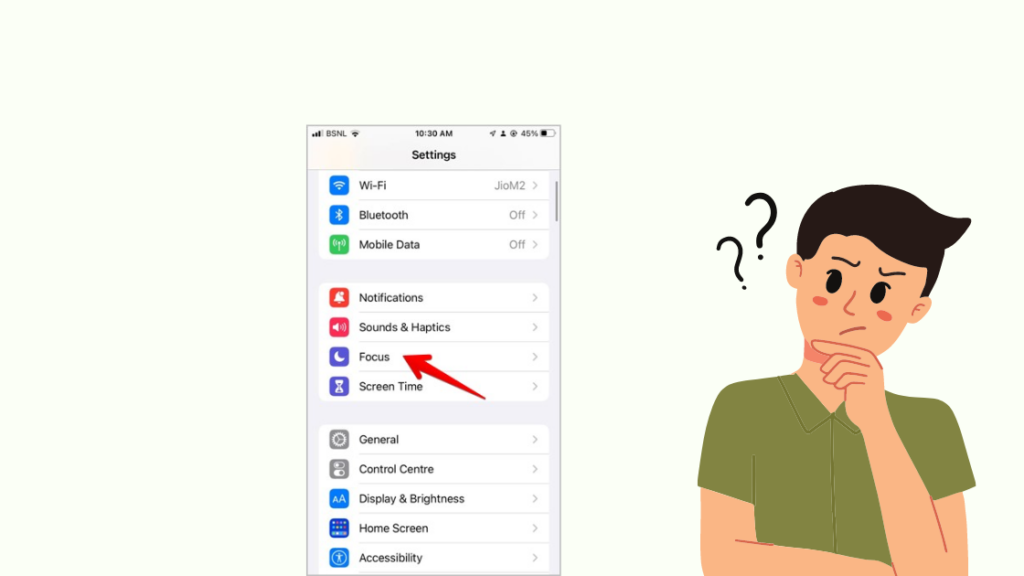
أنت يمكنه أولاً أن يطلب من الشخص الذي لديه رسالة تم إسكات الإشعار إيقاف تشغيل وضع التركيز إذا كان قيد التشغيل.
وضع التركيز هو ما يجعل iMessage يظهر هذا التنبيه ، لذلك لإيقاف تشغيل وضع التركيز على أجهزة iOS:
- اسحب لأسفل من الجزء العلوي الأيمن من الشاشة لفتح مركز التحكم .
- انقر فوق التركيز .
يمكنك أيضًا النقر مع الاستمرار فوق رمز التركيز على شاشة القفل لإيقاف تشغيل وضع التركيز.
أخبرهم بتشغيل التركيز فقط عندما يريدون حظر جميع الإشعارات ويريدون التركيز على كل ما هو عليه يفعلون.
يمكنك أيضًا مطالبتهم بالتحقق مما إذا كان لديهم رمز نصف القمر في الدردشة الخاصة بك مع iMessage ، وإذا فعلوا ذلك ، فسيحتاجون إلى تشغيل الإشعارات للدردشة باستخدام iMessage .
إيقاف تشغيل Focus Share
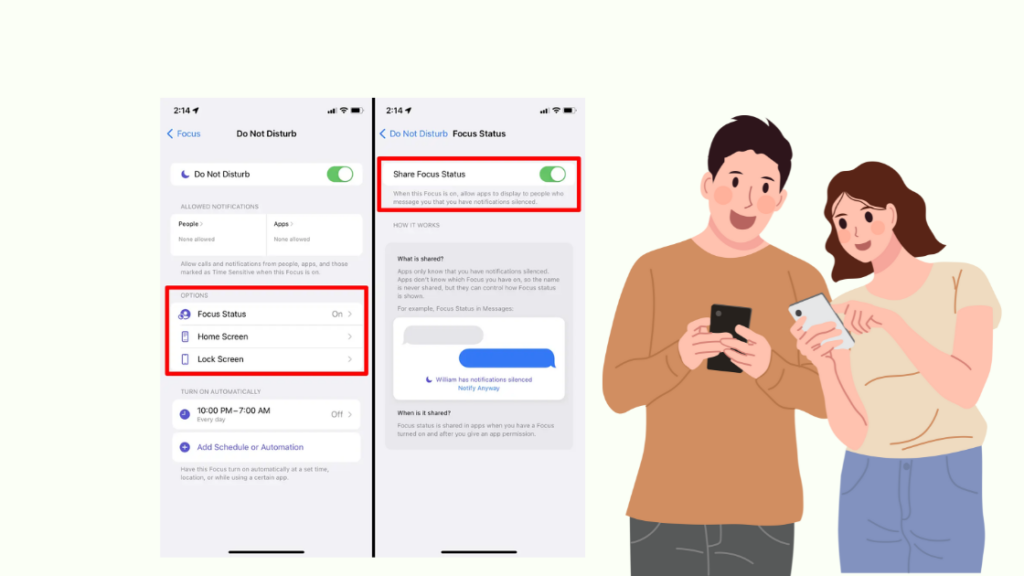
تتيح لك أجهزة Apple أيضًا مشاركة التركيز عبر الأجهزة باستخدام نفس معرف Apple ، لذا فإن تشغيل التركيز على جهاز واحد سيؤدي إلى إيقاف تشغيله لجميع الأجهزة باستخدام نفس معرف Apple.
ربما تكون جهة اتصال iMessage الخاصة بك قد شغلت التركيز على جهاز iPad أو Mac ، ونتيجة لذلك ، تم تشغيله لـأجهزة iPhone الخاصة بهم أيضًا لأن لديهم ميزة Focus Share on.
اطلب منهم إيقاف تشغيل Focus Share على iOS باتباع الخطوات أدناه:
- انتقل إلى الإعدادات .
- انقر فوق التركيز .
- قم بإيقاف تشغيل المشاركة عبر الأجهزة .
للقيام بذلك على Mac:
- انقر فوق رمز Apple في الجزء العلوي الأيمن من الشاشة.
- حدد تفضيلات النظام & gt؛ Notifications & amp؛ التركيز .
- إلغاء التحديد المشاركة عبر الأجهزة . يمكنك العثور على مربع الاختيار ضمن القائمة الموجودة على يسار النافذة.
- تأكيد المطالبة التي تظهر.
بمجرد إيقاف تشغيل إعداد مشاركة التركيز ، تحقق مما إذا كانت الإخطارات صامتة يختفي التنبيه عند محاولة إرسال رسالة إلى الشخص على iMessage.
السماح لتطبيق جهات الاتصال من خلال وضع التركيز
يتيح لك وضع التركيز السماح لبعض جهات الاتصال بالمرور في حالات الطوارئ ، لذا اسأل الشخص من لديه إخطارات صامتة على iMessage لإضافتك إلى قائمة جهات الاتصال المستثناة.
سيسمح لهم هذا بالاستمرار في استخدام وضع التركيز متى أرادوا ذلك ، ولكن ستتمكن من الوصول إليهم نظرًا لأنك معفي من القيود التي وضعها التركيز على الهاتف.
للسماح بالاتصال عبر وضع التركيز:
- افتح الإعدادات .
- انتقل إلى التركيز وحدد وضع التركيز الذي تريد إضافة جهة الاتصال إليه.
- انقر فوق الأشخاص ، ثم + الزر ضمن مسموح به الأشخاص .
- حدد جهة الاتصال التي تريد إنشاءاستثناء والنقر فوق تم .
اطلب منهم التحقق من قائمة الأشخاص المسموح بها لجهة الاتصال الخاصة بك ، وبمجرد وجودها ، لن يؤدي تشغيل وضع التركيز هذا إلى إيقاف الإشعارات من ذلك الاتصال.
قد يحتاجون إلى القيام بذلك لجميع أوضاع التركيز التي تم إعدادها حاليًا إذا كانوا يريدون السماح لك بالمرور ، بغض النظر عن وضع التركيز الذي قاموا بتشغيله.
إضافة جهة الاتصال الخاصة بك إلى المفضلة
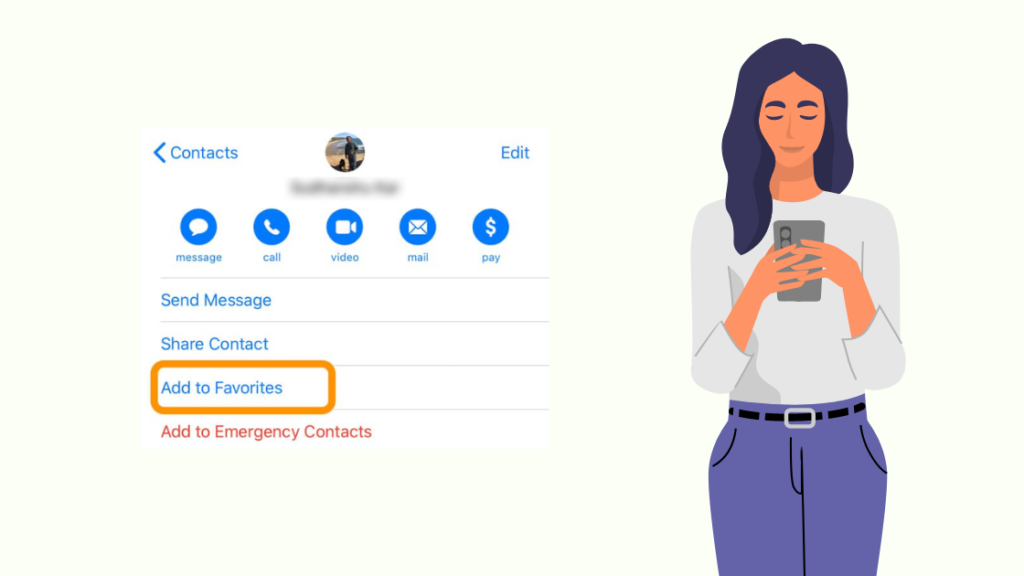
يمكنك أيضًا إضافة أي جهة اتصال تريد السماح لها بالمرور أثناء تشغيل التركيز إلى المفضلة دون التحسس من إعدادات التركيز.
أنظر أيضا: انتظر أثناء الاتصال بشبكة Wi-Fi: كيفية الإصلاحاطلب من الشخص إضافة اتصل بقائمة المفضلة باتباع الخطوات التالية:
- انتقل إلى جهات الاتصال .
- قم بالتمرير لأسفل وحدد العقد الذي تريد إضافته كعقد مفضل .
- مرر لأسفل مرة أخرى وانقر على إضافة إلى المفضلة .
ستتجاوز أي جهات اتصال في قائمة المفضلة جميع أوضاع التركيز ، بما في ذلك "عدم الإزعاج" ، مما يعني لست مضطرًا لإضافة جهة الاتصال بشكل فردي إلى كل وضع تركيز تستخدمه.
أعد تشغيل هاتفك
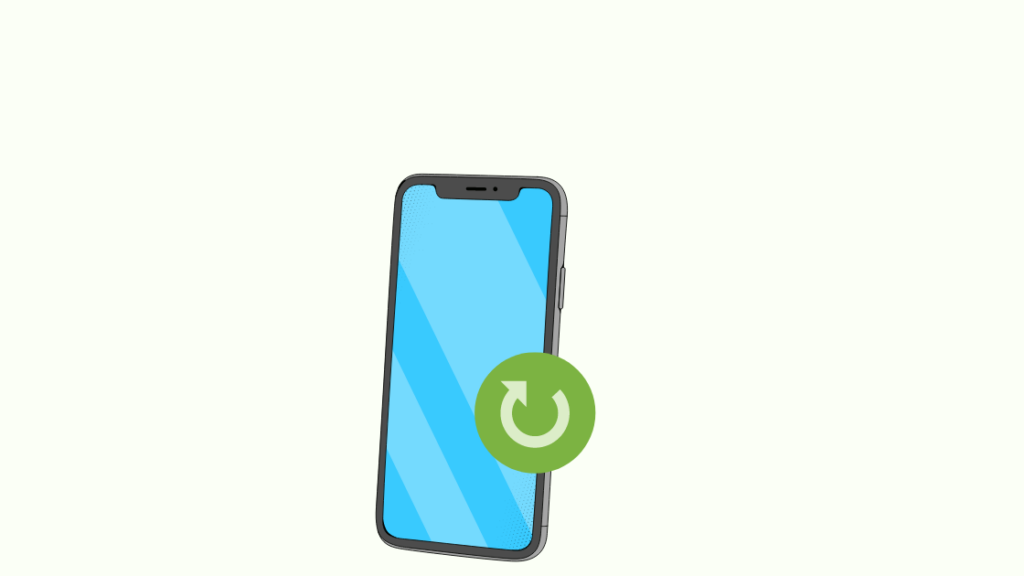
إذا لم يبد إيقاف تشغيل وضع التركيز أو إضافة جهة الاتصال إلى المفضلة لإخفاء رسالة الإشعارات الصامتة ، يمكنك أن تطلب من الشخص إعادة تشغيل هاتفه.
لإعادة تشغيل هاتفك:
- اضغط مع الاستمرار على مفتاح التشغيل.
- عندما يظهر شريط التمرير ، استخدمه لإيقاف تشغيل الهاتف.
- بمجرد إيقاف تشغيل الهاتف ، اضغط مع الاستمرار على زر الطاقة حتىيتم إعادة تشغيل الهاتف.
عند إعادة تشغيل هاتف الشخص ، يمكنك التحقق من iMessage لمعرفة ما إذا كان التنبيه قد اختفى.
يمكنك أن تطلب منهم إعادة تشغيل الهاتف عدة مرات إذا لم تفعل إعادة التشغيل الأولى أي شيء.
تحديث iOS
إذا لم تفلح إعادة التشغيل ، فاطلب منهم تحديث iOS على هواتفهم حتى لا يتسبب أي خطأ في حدوث يتم إصلاح التنبيه.
لتحديث iOS:
- افتح الإعدادات .
- انقر على عام ، ثم حدد تحديث البرنامج .
- انقر فوق تنزيل وتثبيت وقم بتثبيت التحديث.
سيتم إعادة تشغيل الهاتف بمجرد اكتمال التحديث ، لذا تحقق من iMessage مرة أخرى ومعرفة ما إذا لم يتم إسكات الإشعارات بعد الآن.
اتصل بـ Apple

إذا استمر iMessage في إظهار تنبيه الإشعارات الصامت حتى بعد تجربة كل ما تحدثت عنه ، اسأل الشخص الذي سيأخذ الهاتف إلى متجر Apple في مكان قريب لكي ينظر إلى الهاتف.
قد تكون مشكلة في البرنامج ، والتي يمكن لشركة Apple عادةً إصلاحها مجانًا.
يمكنك أيضًا حاول إصلاحه عبر الهاتف من خلال الاتصال بدعم Apple.
الأفكار النهائية
يختلف الحظر عن وضع "عدم الإزعاج" أو "التركيز" ، ولن تحصل على التنبيه صامت إذا كنت محظور.
لن يتم تسليم الرسائل ، بغض النظر عن وقت محاولة إرسال الرسالة.
يعد وضع التركيز أداة قوية لمساعدتك في العمل علىالمهمة دون أن يزعجك هاتفك ، ولكن كن حذرًا لأن المكالمات أو الرسائل العاجلة لن تصل إلا إذا قمت بالإعداد للسماح للرسائل والمكالمات من أشخاص معينين بالوصول.
قد تستمتع أيضًا بالقراءة
- هل يتحول iMessage إلى اللون الأخضر عند حظره؟ [نجيب]
- هل سيتم تسليم iMessage إذا كان الهاتف مغلقًا؟ نجيب!
- كيفية إصلاح خطأ تسجيل الخروج من iMessage: Easy Guide
- رقم الهاتف غير مسجل في iMessage: Easy Solutions
- هل يمكنك جدولة نص على iPhone ؟: الدليل السريع
الأسئلة المتداولة
هل يمكن لأي شخص معرفة ما إذا كنت تسكته في iMessage؟
إذا قمت بإسكات شخص ما في iMessage ، فلن يتم تنبيهه بأنك فعلت ذلك.
إذا كان لديك وضع التركيز قيد التشغيل ، فسيكون الشخص الذي تراسله لاحظ أن لديك إشعارات في الوضع الصامت.
هل يعني تجاهل الإشعارات أنها محظورة؟
إذا كانت الدردشة تقول إن الإشعارات تم تجاهلها ، فهذا لا يعني أن جهة الاتصال هذه حظرتك.
ربما قاموا بتشغيل وضع التركيز على أحد أجهزة Apple الخاصة بهم والذي سيؤدي إلى إسكات جميع الإشعارات عبر جميع أجهزتهم.
كيف يمكنني معرفة ما إذا كنت محظورًا على iMessage؟
إذا كنت تم حظره في iMessage ، فلن تتلقى أي تحديثات حالة حول الرسائل التي أرسلتها.
لن تعرف ما إذا تم تسليم الرسالة أو ما إذا كان الشخص قد قرأها لأنه لم يصلها مطلقًافي المقام الأول.
هل تتحول رسائل iMessage المحظورة إلى اللون الأخضر؟
عندما تتحول نصوص iMessage إلى اللون الأخضر ، فإنها لم تعد ترسل لك رسائل نصية عبر iMessage وتستخدم خدمة الرسائل القصيرة العادية.
قد يعني هذا أنهم قاموا بحظرك على iMessage أو فقد اتصالهم بالإنترنت.

